หน้าภายในของ Chrome ไม่มีแป้นพิมพ์ทั้งหมดทางลัดที่เกี่ยวข้องกับพวกเขา คุณสามารถเปิดหน้าดาวน์โหลดโดยใช้แป้นพิมพ์ลัด Ctrl + J หน้าประวัติการเข้าชมด้วย Ctrl + H และสิ่งที่เกี่ยวข้อง มีหน้าภายในอื่น ๆ ที่คุณอาจต้องเข้าถึงด้วยแป้นพิมพ์ลัด คุณอาจได้รับส่วนขยายสำหรับงาน แต่มีคุณลักษณะภายในที่คุณสามารถใช้เพื่อเปิดหน้าภายใน Chrome ด้วยแป้นพิมพ์ลัด
แป้นพิมพ์ลัดสำหรับหน้า Chrome
เปิด Chrome แล้วคลิกปุ่มตัวเลือกเพิ่มเติมที่ด้านบนขวา จากเมนูเลือกการตั้งค่า เลื่อนลงไปที่ส่วนเครื่องมือค้นหาหรือเลือกจากด้านซ้าย ใต้เครื่องมือค้นหาคุณจะพบตัวเลือก "จัดการเครื่องมือค้นหา" ที่นั่น คลิกมัน
ในหน้าเว็บที่มีรายการเครื่องมือค้นหาต่าง ๆ คลิกที่ปุ่มเพิ่ม คุณจะได้รับกล่องต่อไปนี้

ในช่อง URL ให้ป้อนที่อยู่ของหน้า Chrome ในการรับที่อยู่ให้ไปที่หน้าใน Chrome และคัดลอก URL นั่นคือสิ่งที่จะไป คลิกเพิ่ม
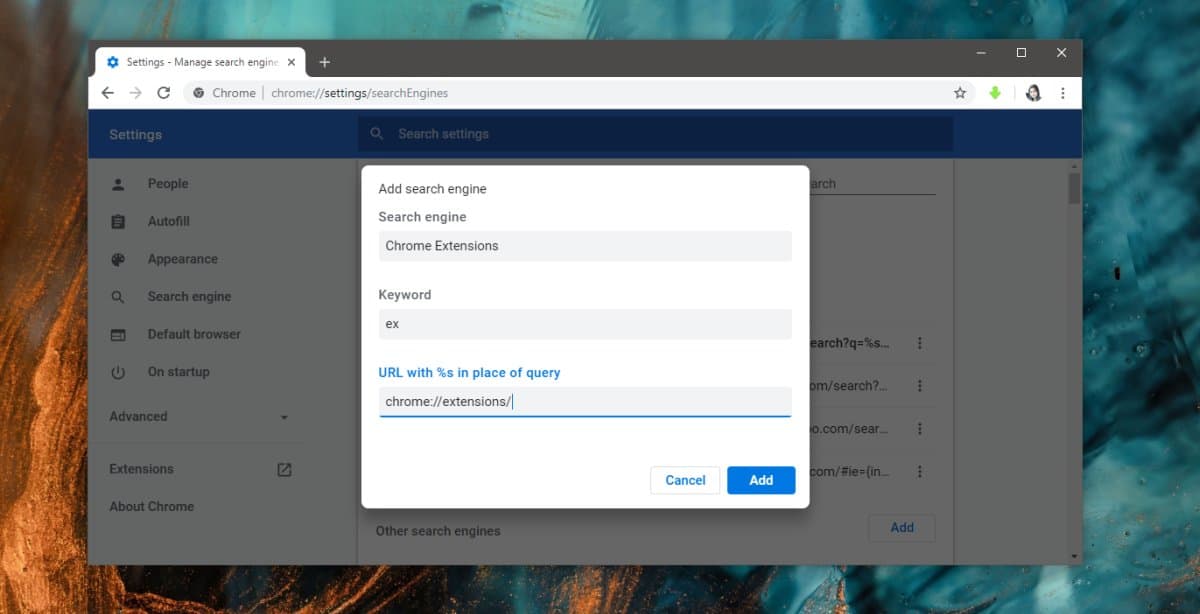
ขณะนี้หน้า Chrome มีอยู่เป็นเครื่องมือค้นหา ตอนนี้คุณต้องเข้าถึง หากต้องการทำเช่นนั้นให้คลิกภายในแถบ URL และป้อนตัวอักษรหรือตัวอักษรที่คุณกำหนดเป็นคำหลักสำหรับหน้า แตะปุ่ม Tab แล้วแตะ Enter มันจะนำคุณไปสู่หน้า Chrome
สิ่งนี้ไม่เหมือนกับเช่นใช้ Ctrl + E เพื่อเข้าถึงหน้าส่วนขยายของ Chrome แต่ไม่อยู่ในกรอบและไม่มีส่วนขยายนี่คือสิ่งที่ใช้งานได้ ด้วย Chrome คุณต้องการให้ส่วนขยายของคุณถูก จำกัด ด้วยสิ่งที่จำเป็นอย่างยิ่งเพราะมีแนวโน้มที่จะลากประสิทธิภาพการทำงานของเบราว์เซอร์ลง หากคุณคำนึงถึงข้อเท็จจริงที่ว่า Chrome ใช้ RAM จำนวนมากอยู่แล้วคุณจะไม่ต้องการติดตั้งส่วนขยายเมื่อคุณสามารถหลีกเลี่ยงได้
ที่กล่าวว่าหากคุณยังต้องการวิธีที่ง่ายกว่าสร้างแป้นพิมพ์ลัดสำหรับหน้า Chrome คุณจะต้องค้นหาส่วนขยายเพื่อทำงานและพวกเขาจะต้องติดตั้งสำหรับเกือบทุกหน้าที่คุณต้องการเข้าถึง นั่นคือการเพิ่มขึ้นซึ่งเป็นเหตุผลว่าทำไมเคล็ดลับข้างต้นดีกว่า หากคุณพบส่วนขยายที่ให้คุณสร้างแป้นพิมพ์ลัดแบบกำหนดเองสำหรับ URL ต่าง ๆ ส่วนที่เหลือจะทำงานได้













ความคิดเห็น